0x800701AA hatası, bir bulut işlemi gerçekleştirmeye çalışırken meydana gelebilecek yaygın bir hatadır. Bu hataya pek çok şey neden olabilir, ancak en yaygın nedeni, gerçekleştirmeye çalıştığınız işlemin kullandığınız bulut sağlayıcı tarafından desteklenmemesidir. Bu hatayı denemek ve düzeltmek için yapabileceğiniz birkaç şey var. Yapmanız gereken ilk şey, gerçekleştirmeye çalıştığınız işlemin desteklenip desteklenmediğini görmek için kullandığınız bulut sağlayıcının belgelerine bakmaktır. Öyleyse, gerçekleştirmeye çalıştığınız işlemle ilgili bilinen herhangi bir sorun olup olmadığını görmek için bulut sağlayıcının web sitesini kontrol etmelisiniz. Hâlâ sorun yaşıyorsanız bulut sağlayıcının destek ekibiyle iletişime geçmeyi deneyebilirsiniz. Sorunu gidermenize ve gerçekleştirmeye çalıştığınız işlemin işe yaramasına yardımcı olabilmeleri gerekir.
Bu gönderi, düzeltmek için çözümler sunar Hata 0x800701AA; bulut işlemi tamamlanmadı Windows 11/10'da. OneDrive, Microsoft'un herhangi bir cihazda herhangi bir yerden dosyalarınızı depolamanıza ve bunlara erişmenize olanak sağlayan bulut depolama hizmetidir. Bu hata genellikle dengesiz bir internet bağlantısı veya cihazınızdaki yetersiz depolama nedeniyle oluşur. Neyse ki, bu hatayı düzeltmek için birkaç basit adımı uygulayabilirsiniz. Tam hata mesajı şu şekildedir:
Beklenmeyen bir hata, dosyayı kopyalamanızı engelliyor. Bu hatayı almaya devam ederseniz, bu sorunla ilgili yardım almak için hata kodunu kullanabilirsiniz.
Hata 0x800701AA: Bulut işlemi, zaman aşımından önce tamamlanmadı.

OneDrive hatasını düzeltin 0x800701AA: Bulut işlemi tamamlanmadı
düzeltmek için Hata 0x800701AA. Bulut işlemi zaman aşımından önce tamamlanmadı. OneDrive'da şu ipuçlarını izleyebilirsiniz:
- OneDrive'ı yeniden başlatın
- Windows Mağazası Uygulamaları Sorun Gidericisini Çalıştırın
- SharePoint belge kitaplığı için bir ağ sürücüsünü eşleme
- OneDrive'ı Sıfırla
- Çıkış yapın ve OneDrive hesabınızda oturum açın
- OneDrive'ı yeniden yükleyin
1] OneDrive'ı yeniden başlatın
Devam etmeden önce, OneDrive'ı görev çubuğundan kapatmanızı ve ardından yeniden başlatmanızı ve bunun sorunu çözüp çözmediğini görmenizi öneririz.
2] Windows Mağazası Uygulama Sorun Gidericisini çalıştırın.
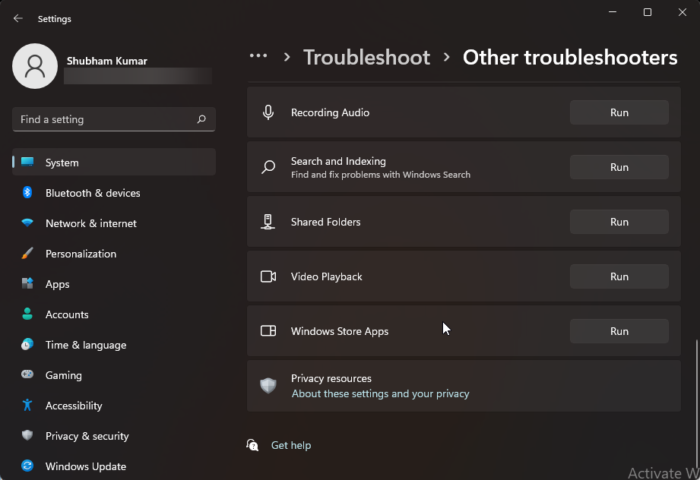
Bu sorunu çözmenin çeşitli yollarına başlamadan önce yerleşik Windows Mağazası Uygulamaları Sorun Giderici'yi çalıştırın. İşte nasıl:
- Basmak Windows tuşu + ben açık Ayarlar .
- Aşağı kaydırın ve seçin Sorun Giderme > Diğer sorun giderme araçları .
- Basmak koşma yakın Windows Mağazası uygulamaları .
- İşlem tamamlandığında, Xbox hatasının çözülüp çözülmediğini kontrol etmek için cihazınızı yeniden başlatın.
3] SharePoint belge kitaplığı için bir ağ sürücüsünü eşleyin.
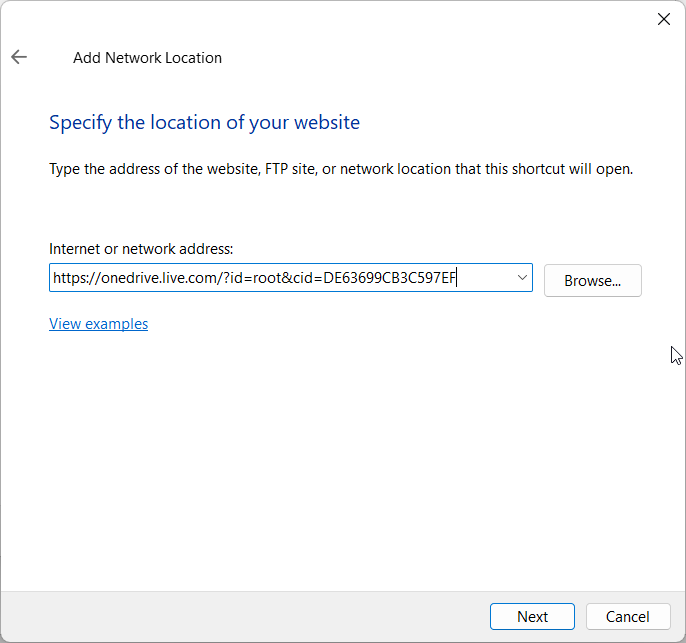
Hata bir iş hesabında görünüyorsa, bir ağ sürücüsünü bir SharePoint belge kitaplığına eşleyebilirsiniz. Bu, bir ağ merkezi oluşturan ve kullanılabilirliği artıran yerleşik bir OneDrive özelliğidir. İşte nasıl:
- Açık Microsoft OneDrive oturum açma sayfası tercih ettiğiniz tarayıcılardan herhangi birinde.
- Microsoft hesabı oturum açma kimlik bilgilerinizi girin.
- İndirmek istediğiniz dosyayı açın ve URL'sini kopyalayın.
- Şimdi aç sürücü , sağ tık Açık sağ bölmede ve seçin harita ağ sürücüsü .
- Ağ Sürücüsünü Eşle sekmesinde, Belgeleri ve görüntüleri depolamak için kullanılabilecek bir web sitesine bağlanın. .
- Ağ Konumu Sihirbazı şimdi açılacak Basmak Sonraki ve seç Özel bir ağ konumu seçin .
- Şimdi sizden web sitenizin konumu istenecektir. Daha önce kopyaladığınız URL'yi yapıştırın.
- Basmak Sonraki ve sonra daha ileri Son .
- Şimdi aç Windows PowerShell'i yönetici olarak aşağıdaki komutu girin ve tıklayın İçeri gel .
Bundan sonra, cihazınızı yeniden başlatın ve sorunun çözülüp çözülmediğini kontrol edin.
4] OneDrive'ı Sıfırla
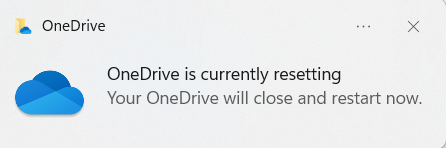
Hata hala düzelmediyse OneDrive önbellek dosyaları bozulmuş olabilir. Bu sorunu çözmek için OneDrive'ı varsayılana sıfırlayın. İşte bunu nasıl yapabileceğiniz:
- tıklamak Windows tuşu + R açık koşma sohbet.
- Aşağıdakileri girin ve tıklayın İçeri gel .|_+_|
- Bu, tüm OneDrive bileşenlerini sıfırlayacaktır.
- Bundan sonra, cihazınızı yeniden başlatın ve sorunun çözülüp çözülmediğini kontrol edin.
OneDrive'ın sıfırlanması bazen tüm ayarları varsayılana sıfırlayarak eşitleme sorunlarının çözülmesine yardımcı olabilir. Uygulama sıfırlandıktan sonra, tam bir senkronizasyon gerçekleştirecektir. Kullanıcılar, OneDrive'ı sıfırlarken veya silerken verilerini kaybetmez.
5] Onedrive hesabınızdaki alanı kontrol edin

firefox yer imi simgeleri yanlış
Bu adım, cihazınızda yeterli boş alan olup olmadığını kontrol etmeyi içerir. Bu hata, cihazınızın sabit diskinde yeterli alan yoksa oluşabilir. İşte bunu nasıl yapabileceğiniz:
- açık sürücü , OneDrive sabit sürücü bölümüne sağ tıklayın ve öğesini seçin. Özellikler .
- Çevirmek Depolamak ve cihazınızda yeterli boş depolama alanı olup olmadığını kontrol edin.
- Değilse, üzerine tıklayın Bir disk görev çubuğundaki simgesine tıklayın ve Ayarlar .
- Çevirmek Kontrol etmek sekmesine tıklayın ve bu bilgisayarı kapat .
- Bundan sonra cihazınızı yeniden başlatın, OneDrive'da oturum açın ve tüm verilerinizi eşitleyin.
- Şimdi 0x800701AA hata kodunun düzeltilip düzeltilmediğini kontrol edin.
6] OneDrive'ı yeniden yükleyin
Bu yöntemlerden hiçbiri işinize yaramadıysa OneDrive'ı yeniden yüklemeyi düşünün. Bunun, çoğu kullanıcının bu hatayı düzeltmesine yardımcı olduğu bilinmektedir.
Umarım burada bir şey size yardımcı olur.















